Retrait de la carte du processeur
Suivez les instructions de cette section pour retirer la carte du processeur.
À propos de cette tâche
Cette tâche doit être effectuée par des techniciens qualifiés et certifiés par le service de maintenance Lenovo. N’essayez pas de retirer ou d’installer le composant si vous ne possédez pas de formation ou de qualification appropriée.
Lors du retrait des modules de mémoire, étiquetez le numéro d’emplacement de chaque module de mémoire, retirez tous les modules de mémoire du bloc carte mère, puis mettez-les de côté sur une surface de protection électrostatique en attendant de les réinstaller.
Si un module L2AM (module de refroidissement à boucle fermée) est installé sur le serveur, vous devez d’abord demander une poignée (support de dissipateur thermique L2AM) si vous devez installer ou retirer la carte de processeur, la carte d’E-S, le processeur et la carte PIB. Toutefois, lors du remplacement de l’ancien module L2AM par un nouveau, vous n’avez pas besoin de demander une poignée (support de dissipateur thermique L2AM) car le nouveau module L2AM en contient une.
Lors vous déconnectez les câbles, dressez une liste de chaque câble et notez les connecteurs liés à chaque câble, afin de vous y référez après l’installation du nouveau bloc carte mère.
Lisez Conseils d’installation et Liste de contrôle d’inspection de sécurité pour vous assurer que vous travaillez en toute sécurité.
Mettez le serveur et tous les dispositifs périphériques hors tension, puis déconnectez les cordons d’alimentation et tous les câbles externes. Pour plus d’informations, voir Mise hors tension du serveur.
Empêchez l’exposition à l’électricité statique, laquelle peut entraîner l’arrêt du système et la perte de données, en conservant les composants sensibles à l’électricité statique dans des emballages antistatiques jusqu’à leur installation, et en manipulant ces dispositifs en portant une dragonne de décharge électrostatique ou un autre système de mise à la terre.
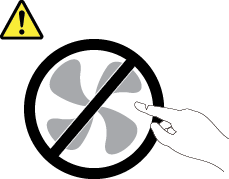

Les dissipateurs thermiques et les processeurs peuvent être très chauds. Mettez le serveur hors tension et patientez plusieurs minutes pour le laisser refroidir avant de retirer le carter du serveur.
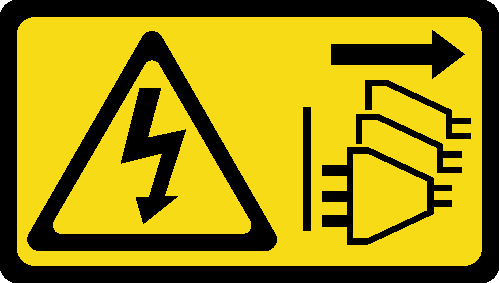
Procédure
Après avoir terminé
Si vous devez renvoyer le composant ou le périphérique en option, suivez les instructions d’emballage et utilisez les matériaux que vous avez reçus pour l’emballer.
ImportantAvant de retourner la carte du processeur, assurez-vous d’installer les caches du connecteur de processeur de la nouvelle carte du processeur. Pour remplacer un cache du connecteur de processeur :Prenez un cache du socket de processeur sur la nouvelle carte de processeur et orientez-le correctement au-dessus du bloc socket de processeur sur la carte de processeur retirée.
Appuyez délicatement sur les pattes du cache du bloc connecteur de processeur, en appuyant sur les bords afin d’éviter d’endommager les broches du connecteur. Il se peut que vous entendiez un clic sur le cache de socket qui signifie qu’il est solidement fixé.
Vérifiez que le cache du connecteur est correctement relié au bloc connecteur de processeur.
Si vous souhaitez recycler le composant, voir Démontage du bloc carte mère en vue du recyclage.
Vidéo de démonstration
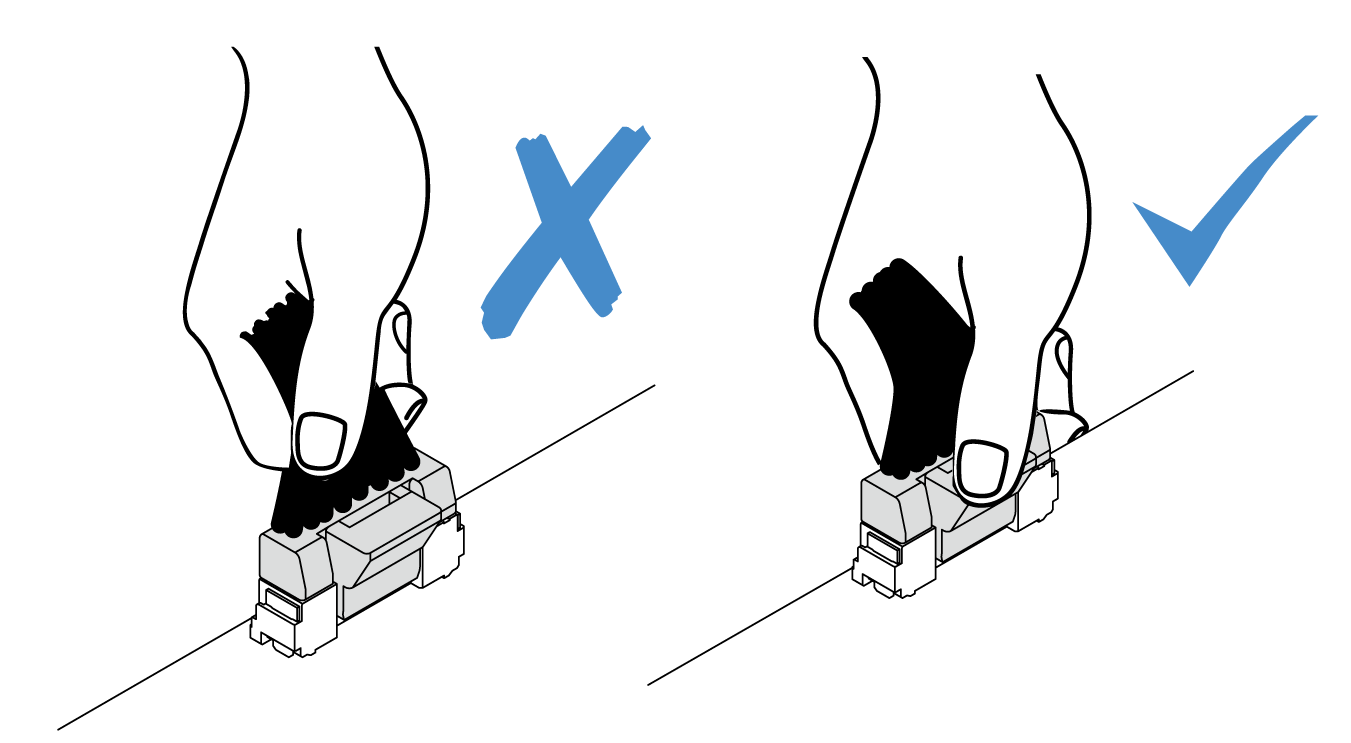
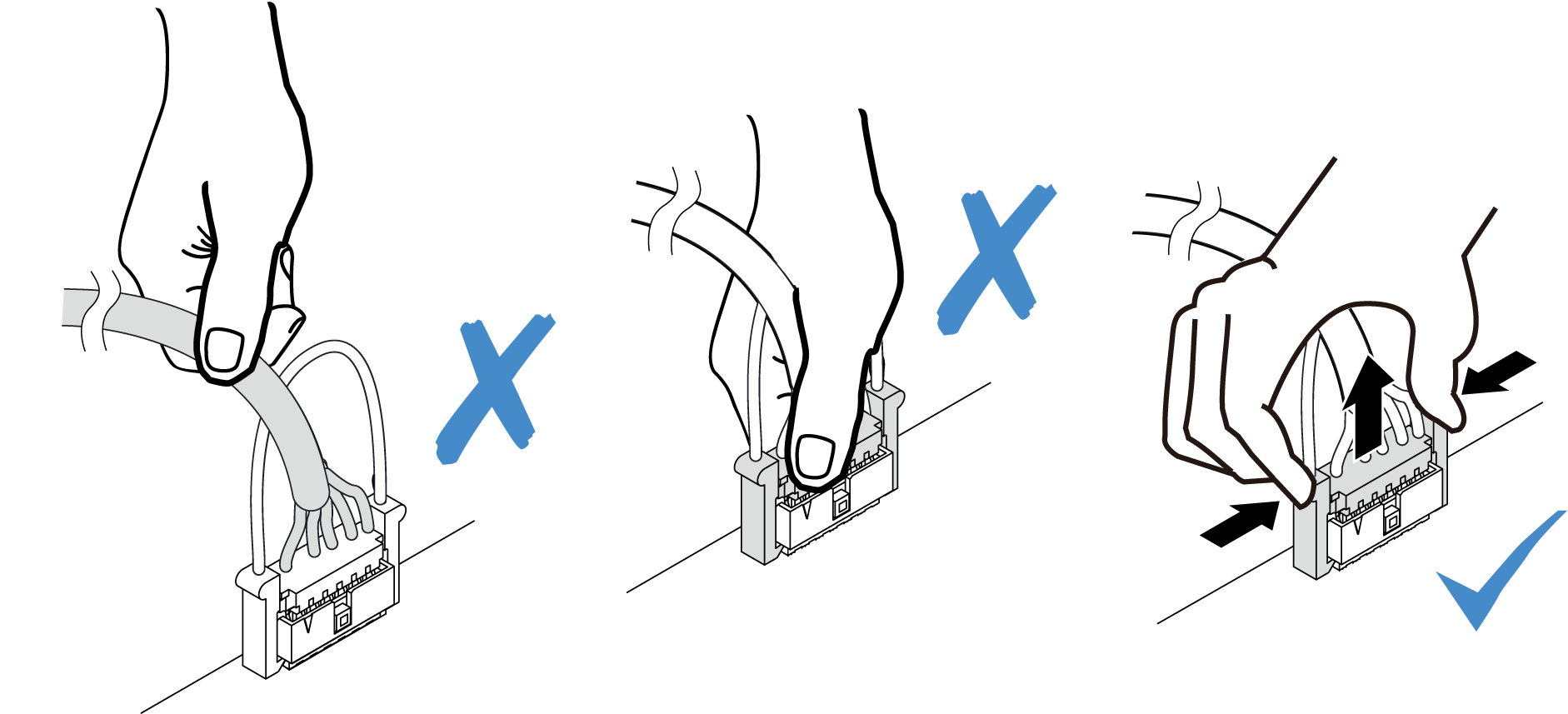
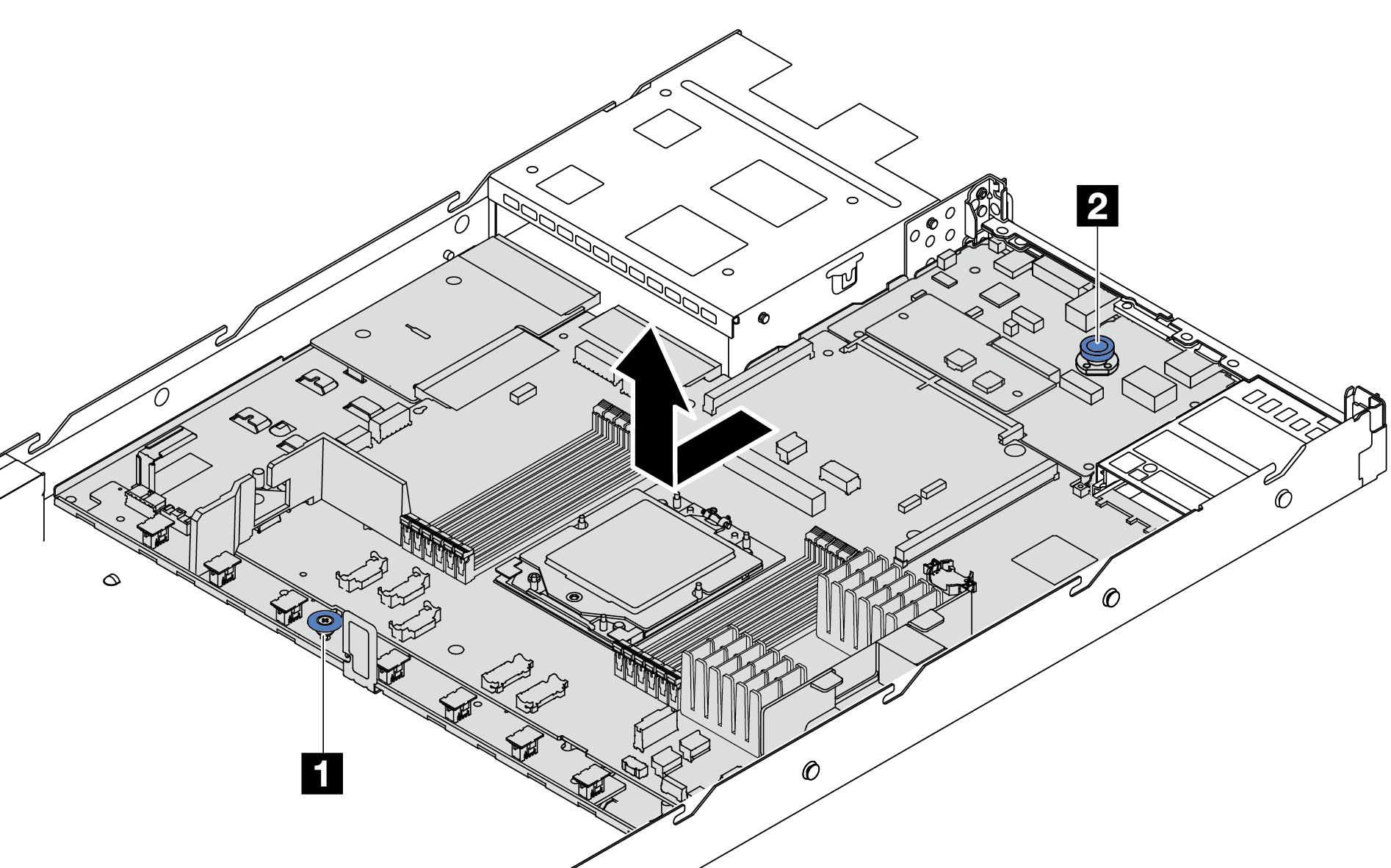
 Maintenez la poignée de levage 1 et soulevez la broche de déverrouillage 2 simultanément et faites glisser la carte mère vers l'avant du serveur.
Maintenez la poignée de levage 1 et soulevez la broche de déverrouillage 2 simultanément et faites glisser la carte mère vers l'avant du serveur. Soulevez le bloc carte mère pour l’extraire du châssis.
Soulevez le bloc carte mère pour l’extraire du châssis.